Ubuntu为企业环境提供服务器版。Ubuntu服务器默认不提供GUI。在某些情况下,我们可能需要使用GUI来管理Ubuntu服务器。在本教程中,我们将了解如何为Ubuntu服务器和桌面版安装不同的GUI或桌面环境。
在开始安装之前,请确保我们有root权限。我们可以加上 sudo 之前的命令 apt 命令如下或改为 root 用户如下图所示。
$ su -
安装Unity桌面环境
Unity是Canonical创建的桌面环境,Canonical也是Ubuntu的创建者。Unity有自己的特点,提供了现代的、动态的桌面环境。Unity可以安装在Ubuntu服务器上,如下所示。
$ apt install ubuntu-desktop
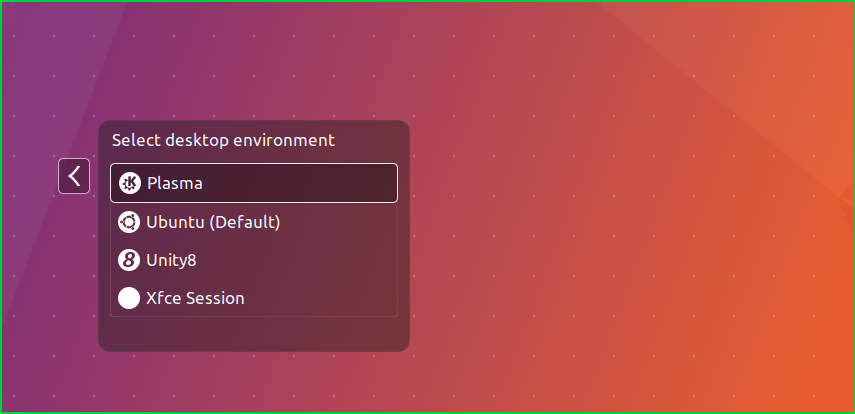
安装Gnome桌面环境
Gnome是Ubuntu发行版的老版本。Gnome是Ubuntu创建Unity之前的默认桌面环境。gnomegui可以像下面那样安装在Ubuntu服务器上。Ubuntu提供了GNOME3,命名为 gnome-shell
$ apt install gnome-shell
安装KDE桌面环境
KDE是我在用户系统中最喜欢的GUI。KDE提供了非常好的用户体验,但需要更多的系统资源,如CPU和RAM,以便正常工作。我们可以为Ubuntu服务器安装kdegui,如下所示。KDE GUI提供为 kubuntu-desktop 在Ubuntu发行版中。
$ apt install kubuntu-desktop
安装Mate桌面环境
Mate是从GNOME派生出来的新一代桌面环境。Mate提供更少的资源。Mate是GNOME2的延续,比其他桌面环境更新得少。
$ apt install ubuntu-mate-desktop
安装XFCE桌面环境
XFCE提供了一些性能和一些赏心悦目的东西。XFCE有一些XFCE独有的包。我们可以为Ubuntu服务器和桌面安装xfcegui,如下所示。
$ apt install xfce4
安装LXDE桌面环境
LXDE提供了比XFCE更灵活的桌面环境。我们可以为Ubuntu服务器和桌面安装LXDEGUI,如下所示。LXDE还有一个特定的Ubuntu spin名为 Lubuntu .
$ apt install lxde
安装Openbox
Openbox不是一个完整的桌面环境。Openbox提供了一些GUI来呈现桌面上的窗口。Openbox是以前声明的GUI中资源消耗较少的GUI。我们可以将openbox安装到Ubuntu服务器和桌面上,如下所示。
$ apt install openbox
相关文章: Awk打印教程及示例


![关于”PostgreSQL错误:关系[表]不存在“问题的原因和解决方案-yiteyi-C++库](https://www.yiteyi.com/wp-content/themes/zibll/img/thumbnail.svg)



